ਵਿਸ਼ਾ - ਸੂਚੀ
ਟਿਊਟੋਰਿਅਲ ਦੱਸਦਾ ਹੈ ਕਿ ਫਾਰਮੂਲੇ ਅਤੇ ਸਪਲਿਟ ਟੈਕਸਟ ਫੀਚਰ ਦੀ ਵਰਤੋਂ ਕਰਕੇ ਐਕਸਲ ਵਿੱਚ ਸੈੱਲਾਂ ਨੂੰ ਕਿਵੇਂ ਵੰਡਿਆ ਜਾਵੇ। ਤੁਸੀਂ ਸਿੱਖੋਗੇ ਕਿ ਟੈਕਸਟ ਨੂੰ ਕਾਮੇ, ਸਪੇਸ ਜਾਂ ਕਿਸੇ ਹੋਰ ਡੀਲੀਮੀਟਰ ਨਾਲ ਕਿਵੇਂ ਵੱਖ ਕਰਨਾ ਹੈ, ਅਤੇ ਸਤਰ ਨੂੰ ਟੈਕਸਟ ਅਤੇ ਨੰਬਰਾਂ ਵਿੱਚ ਕਿਵੇਂ ਵੰਡਣਾ ਹੈ ।
ਇੱਕ ਸੈੱਲ ਤੋਂ ਟੈਕਸਟ ਨੂੰ ਕਈ ਸੈੱਲਾਂ ਵਿੱਚ ਵੰਡਣਾ ਸਾਰੇ ਐਕਸਲ ਉਪਭੋਗਤਾਵਾਂ ਦਾ ਕੰਮ ਹੈ। ਇੱਕ ਵਾਰ ਵਿੱਚ ਇੱਕ ਵਾਰ ਨਾਲ ਨਜਿੱਠਣ. ਸਾਡੇ ਪਿਛਲੇ ਲੇਖਾਂ ਵਿੱਚੋਂ ਇੱਕ ਵਿੱਚ, ਅਸੀਂ ਟੈਕਸਟ ਟੂ ਕਾਲਮ ਵਿਸ਼ੇਸ਼ਤਾ ਅਤੇ ਫਲੈਸ਼ ਫਿਲ ਦੀ ਵਰਤੋਂ ਕਰਦੇ ਹੋਏ ਐਕਸਲ ਵਿੱਚ ਸੈੱਲਾਂ ਨੂੰ ਵੰਡਣ ਬਾਰੇ ਚਰਚਾ ਕੀਤੀ ਸੀ। ਅੱਜ, ਅਸੀਂ ਇਸ ਗੱਲ 'ਤੇ ਡੂੰਘਾਈ ਨਾਲ ਵਿਚਾਰ ਕਰਨ ਜਾ ਰਹੇ ਹਾਂ ਕਿ ਤੁਸੀਂ ਫਾਰਮੂਲੇ ਅਤੇ ਸਪਲਿਟ ਟੈਕਸਟ ਟੂਲ ਦੀ ਵਰਤੋਂ ਕਰਕੇ ਸਤਰ ਨੂੰ ਕਿਵੇਂ ਵੰਡ ਸਕਦੇ ਹੋ।
ਐਕਸਲ ਵਿੱਚ ਟੈਕਸਟ ਨੂੰ ਕਿਵੇਂ ਵੰਡਿਆ ਜਾਵੇ। ਫਾਰਮੂਲੇ ਦੀ ਵਰਤੋਂ ਕਰਦੇ ਹੋਏ
ਐਕਸਲ ਵਿੱਚ ਸਟ੍ਰਿੰਗ ਨੂੰ ਵੰਡਣ ਲਈ, ਤੁਸੀਂ ਆਮ ਤੌਰ 'ਤੇ FIND ਜਾਂ SEARCH ਦੇ ਨਾਲ ਖੱਬੇ, ਸੱਜੇ ਜਾਂ ਮੱਧ ਫੰਕਸ਼ਨ ਦੀ ਵਰਤੋਂ ਕਰਦੇ ਹੋ। ਪਹਿਲੀ ਨਜ਼ਰ ਵਿੱਚ, ਕੁਝ ਫਾਰਮੂਲੇ ਗੁੰਝਲਦਾਰ ਲੱਗ ਸਕਦੇ ਹਨ, ਪਰ ਤਰਕ ਅਸਲ ਵਿੱਚ ਕਾਫ਼ੀ ਸਰਲ ਹੈ, ਅਤੇ ਹੇਠਾਂ ਦਿੱਤੀਆਂ ਉਦਾਹਰਨਾਂ ਤੁਹਾਨੂੰ ਕੁਝ ਸੁਰਾਗ ਦੇਣਗੀਆਂ।
ਕੌਮਾ, ਸੈਮੀਕੋਲਨ, ਸਲੈਸ਼, ਡੈਸ਼ ਜਾਂ ਹੋਰ ਡੀਲੀਮੀਟਰ ਦੁਆਰਾ ਵੰਡੋ
ਜਦੋਂ ਐਕਸਲ ਵਿੱਚ ਸੈੱਲਾਂ ਨੂੰ ਵੰਡਦੇ ਹੋ, ਤਾਂ ਕੁੰਜੀ ਟੈਕਸਟ ਸਤਰ ਦੇ ਅੰਦਰ ਡੀਲੀਮੀਟਰ ਦੀ ਸਥਿਤੀ ਦਾ ਪਤਾ ਲਗਾਉਣਾ ਹੈ। ਤੁਹਾਡੇ ਕੰਮ 'ਤੇ ਨਿਰਭਰ ਕਰਦਿਆਂ, ਇਹ ਕੇਸ-ਸੰਵੇਦਨਸ਼ੀਲ ਖੋਜ ਜਾਂ ਕੇਸ-ਸੰਵੇਦਨਸ਼ੀਲ ਖੋਜ ਦੀ ਵਰਤੋਂ ਕਰਕੇ ਕੀਤਾ ਜਾ ਸਕਦਾ ਹੈ। ਇੱਕ ਵਾਰ ਤੁਹਾਡੇ ਕੋਲ ਡੀਲੀਮੀਟਰ ਦੀ ਸਥਿਤੀ ਹੋਣ ਤੋਂ ਬਾਅਦ, ਟੈਕਸਟ ਸਤਰ ਦੇ ਅਨੁਸਾਰੀ ਹਿੱਸੇ ਨੂੰ ਐਕਸਟਰੈਕਟ ਕਰਨ ਲਈ ਸੱਜੇ, ਖੱਬੇ ਜਾਂ ਮੱਧ ਫੰਕਸ਼ਨ ਦੀ ਵਰਤੋਂ ਕਰੋ। ਬਿਹਤਰ ਸਮਝ ਲਈ, ਆਓ ਹੇਠਾਂ ਦਿੱਤੇ 'ਤੇ ਵਿਚਾਰ ਕਰੀਏ(ਮਿਤੀ)
38>
ਮੈਨੂੰ ਉਮੀਦ ਹੈ ਕਿ ਤੁਸੀਂ ਐਕਸਲ ਵਿੱਚ ਤਾਰਾਂ ਨੂੰ ਵੰਡਣ ਦਾ ਇਹ ਤੇਜ਼ ਅਤੇ ਸਿੱਧਾ ਤਰੀਕਾ ਪਸੰਦ ਕੀਤਾ। ਜੇਕਰ ਤੁਸੀਂ ਇਸਨੂੰ ਅਜ਼ਮਾਉਣ ਲਈ ਉਤਸੁਕ ਹੋ, ਤਾਂ ਇੱਕ ਮੁਲਾਂਕਣ ਸੰਸਕਰਣ ਹੇਠਾਂ ਡਾਊਨਲੋਡ ਕਰਨ ਲਈ ਉਪਲਬਧ ਹੈ। ਮੈਂ ਪੜ੍ਹਨ ਲਈ ਤੁਹਾਡਾ ਧੰਨਵਾਦ ਕਰਦਾ ਹਾਂ ਅਤੇ ਅਗਲੇ ਹਫ਼ਤੇ ਤੁਹਾਨੂੰ ਸਾਡੇ ਬਲੌਗ 'ਤੇ ਮਿਲਣ ਦੀ ਉਮੀਦ ਕਰਦਾ ਹਾਂ!
ਉਪਲਬਧ ਡਾਉਨਲੋਡਸ
ਐਕਸਲ ਸਪਲਿਟ ਸੈੱਲ ਫਾਰਮੂਲੇ (.xlsx ਫਾਈਲ)
ਅਲਟੀਮੇਟ ਸੂਟ 14-ਦਿਨ ਪੂਰੀ ਤਰ੍ਹਾਂ ਕਾਰਜਸ਼ੀਲ ਸੰਸਕਰਣ (.exe ਫਾਈਲ)
ਉਦਾਹਰਨ।ਮੰਨ ਲਓ ਕਿ ਤੁਹਾਡੇ ਕੋਲ ਆਈਟਮ-ਰੰਗ-ਆਕਾਰ ਪੈਟਰਨ ਦੇ SKU ਦੀ ਸੂਚੀ ਹੈ, ਅਤੇ ਤੁਸੀਂ ਕਾਲਮ ਨੂੰ 3 ਵੱਖਰੇ ਕਾਲਮਾਂ ਵਿੱਚ ਵੰਡਣਾ ਚਾਹੁੰਦੇ ਹੋ:
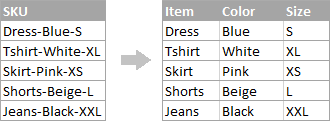
- ਆਈਟਮ ਨਾਮ (ਪਹਿਲੇ ਹਾਈਫਨ ਤੋਂ ਪਹਿਲਾਂ ਸਾਰੇ ਅੱਖਰ) ਨੂੰ ਐਕਸਟਰੈਕਟ ਕਰਨ ਲਈ, B2 ਵਿੱਚ ਹੇਠਾਂ ਦਿੱਤੇ ਫਾਰਮੂਲੇ ਨੂੰ ਪਾਓ, ਅਤੇ ਫਿਰ ਇਸਨੂੰ ਕਾਲਮ ਵਿੱਚ ਕਾਪੀ ਕਰੋ:
=LEFT(A2, SEARCH("-",A2,1)-1)ਇਸ ਫਾਰਮੂਲੇ ਵਿੱਚ, SEARCH ਸਤਰ ਵਿੱਚ ਪਹਿਲੇ ਹਾਈਫਨ ("-") ਦੀ ਸਥਿਤੀ ਨਿਰਧਾਰਤ ਕਰਦਾ ਹੈ, ਅਤੇ LEFT ਫੰਕਸ਼ਨ ਇਸ ਦੇ ਬਾਕੀ ਸਾਰੇ ਅੱਖਰਾਂ ਨੂੰ ਕੱਢਦਾ ਹੈ (ਤੁਸੀਂ ਹਾਈਫਨ ਦੀ ਸਥਿਤੀ ਤੋਂ 1 ਨੂੰ ਘਟਾਉਂਦੇ ਹੋ ਕਿਉਂਕਿ ਤੁਸੀਂ ਨਹੀਂ ਕਰਦੇ ਹਾਈਫਨ ਨੂੰ ਖੁਦ ਕੱਢਣਾ ਚਾਹੁੰਦੇ ਹੋ।
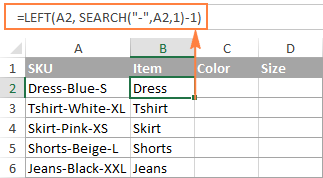
- ਰੰਗ (ਪਹਿਲੇ ਅਤੇ ਦੂਜੇ ਹਾਈਫਨ ਦੇ ਵਿਚਕਾਰ ਸਾਰੇ ਅੱਖਰ) ਨੂੰ ਐਕਸਟਰੈਕਟ ਕਰਨ ਲਈ, ਹੇਠਾਂ ਦਰਜ ਕਰੋ। C2 ਵਿੱਚ ਫਾਰਮੂਲਾ, ਅਤੇ ਫਿਰ ਇਸਨੂੰ ਹੋਰ ਸੈੱਲਾਂ ਵਿੱਚ ਕਾਪੀ ਕਰੋ:
=MID(A2, SEARCH("-",A2) + 1, SEARCH("-",A2,SEARCH("-",A2)+1) - SEARCH("-",A2) - 1)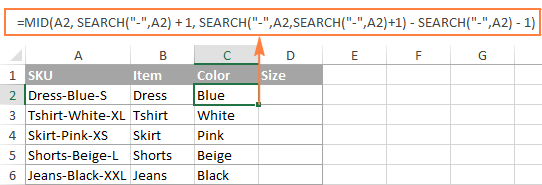 ਇਹ ਵੀ ਵੇਖੋ: ਐਕਸਲ ਔਨਲਾਈਨ - ਵੈੱਬ-ਆਧਾਰਿਤ ਸਪ੍ਰੈਡਸ਼ੀਟ ਬਣਾਓ, ਸ਼ੇਅਰ ਕਰੋ ਅਤੇ ਇੱਕ ਵੈੱਬ-ਸਾਈਟ 'ਤੇ ਪ੍ਰਕਾਸ਼ਿਤ ਕਰੋ
ਇਹ ਵੀ ਵੇਖੋ: ਐਕਸਲ ਔਨਲਾਈਨ - ਵੈੱਬ-ਆਧਾਰਿਤ ਸਪ੍ਰੈਡਸ਼ੀਟ ਬਣਾਓ, ਸ਼ੇਅਰ ਕਰੋ ਅਤੇ ਇੱਕ ਵੈੱਬ-ਸਾਈਟ 'ਤੇ ਪ੍ਰਕਾਸ਼ਿਤ ਕਰੋਇਸ ਫਾਰਮੂਲੇ ਵਿੱਚ, ਅਸੀਂ A2 ਤੋਂ ਟੈਕਸਟ ਐਕਸਟਰੈਕਟ ਕਰਨ ਲਈ ਐਕਸਲ MID ਫੰਕਸ਼ਨ ਦੀ ਵਰਤੋਂ ਕਰ ਰਹੇ ਹਾਂ।
ਸ਼ੁਰੂਆਤੀ ਪੋਜੀਸ਼ਨ ਅਤੇ ਐਕਸਟਰੈਕਟ ਕੀਤੇ ਜਾਣ ਵਾਲੇ ਅੱਖਰਾਂ ਦੀ ਸੰਖਿਆ ਨੂੰ 4 ਵੱਖ-ਵੱਖ ਖੋਜ ਫੰਕਸ਼ਨਾਂ ਦੀ ਮਦਦ ਨਾਲ ਗਿਣਿਆ ਜਾਂਦਾ ਹੈ:
- ਸ਼ੁਰੂ ਸੰਖਿਆ ਪਹਿਲੇ ਹਾਈਫਨ +1 ਦੀ ਸਥਿਤੀ ਹੈ:
SEARCH("-",A2) + 1 - ਐਕਸਟ੍ਰੈਕਟ ਕਰਨ ਲਈ ਅੱਖਰਾਂ ਦੀ ਸੰਖਿਆ : ਦੂਜੇ ਹਾਈਫਨ ਅਤੇ ਪਹਿਲੇ ਹਾਈਫਨ ਦੀ ਸਥਿਤੀ ਵਿੱਚ ਅੰਤਰ, ਘਟਾਓ 1:
SEARCH("-", A2, SEARCH("-",A2)+1) - SEARCH("-",A2) -1
- ਸ਼ੁਰੂ ਸੰਖਿਆ ਪਹਿਲੇ ਹਾਈਫਨ +1 ਦੀ ਸਥਿਤੀ ਹੈ:
- ਆਕਾਰ (ਤੀਜੇ ਹਾਈਫਨ ਤੋਂ ਬਾਅਦ ਸਾਰੇ ਅੱਖਰ) ਨੂੰ ਐਕਸਟਰੈਕਟ ਕਰਨ ਲਈ, D2 ਵਿੱਚ ਹੇਠਾਂ ਦਿੱਤਾ ਫਾਰਮੂਲਾ ਦਰਜ ਕਰੋ:
=RIGHT(A2,LEN(A2) - SEARCH("-", A2, SEARCH("-", A2) + 1))ਇਸ ਫਾਰਮੂਲੇ ਵਿੱਚ, LEN ਫੰਕਸ਼ਨ ਸਤਰ ਦੀ ਕੁੱਲ ਲੰਬਾਈ ਵਾਪਸ ਕਰਦਾ ਹੈ,ਜਿਸ ਤੋਂ ਤੁਸੀਂ ਦੂਜੇ ਹਾਈਫਨ ਦੀ ਸਥਿਤੀ ਨੂੰ ਘਟਾਉਂਦੇ ਹੋ। ਫਰਕ ਦੂਜੇ ਹਾਈਫਨ ਤੋਂ ਬਾਅਦ ਅੱਖਰਾਂ ਦੀ ਸੰਖਿਆ ਹੈ, ਅਤੇ RIGHT ਫੰਕਸ਼ਨ ਉਹਨਾਂ ਨੂੰ ਕੱਢਦਾ ਹੈ।
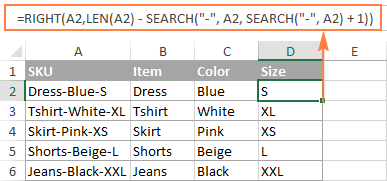
ਇਸੇ ਤਰ੍ਹਾਂ ਨਾਲ, ਤੁਸੀਂ ਕਾਲਮ ਨੂੰ ਇਸ ਦੁਆਰਾ ਵੰਡ ਸਕਦੇ ਹੋ ਕੋਈ ਹੋਰ ਪਾਤਰ। ਤੁਹਾਨੂੰ ਬਸ "-" ਨੂੰ ਲੋੜੀਂਦੇ ਡੀਲੀਮੀਟਰ ਨਾਲ ਬਦਲਣਾ ਹੈ, ਉਦਾਹਰਨ ਲਈ ਸਪੇਸ (" "), ਕਾਮਾ (","), ਸਲੈਸ਼ ("/"), ਕੋਲਨ (";"), ਸੈਮੀਕੋਲਨ (";"), ਅਤੇ ਹੋਰ।
ਟਿਪ। ਉਪਰੋਕਤ ਫਾਰਮੂਲੇ ਵਿੱਚ, +1 ਅਤੇ -1 ਡੈਲੀਮੀਟਰ ਵਿੱਚ ਅੱਖਰਾਂ ਦੀ ਸੰਖਿਆ ਨਾਲ ਮੇਲ ਖਾਂਦੇ ਹਨ। ਇਸ ਉਦਾਹਰਨ ਵਿੱਚ, ਇਹ ਇੱਕ ਹਾਈਫ਼ਨ (1 ਅੱਖਰ) ਹੈ। ਜੇਕਰ ਤੁਹਾਡੇ ਡੀਲੀਮੀਟਰ ਵਿੱਚ 2 ਅੱਖਰ ਹਨ, ਉਦਾਹਰਨ ਲਈ ਇੱਕ ਕੌਮਾ ਅਤੇ ਇੱਕ ਸਪੇਸ, ਫਿਰ SEARCH ਫੰਕਸ਼ਨ ਨੂੰ ਸਿਰਫ ਕਾਮੇ (",") ਦਿਓ, ਅਤੇ +1 ਅਤੇ -1 ਦੀ ਬਜਾਏ +2 ਅਤੇ -2 ਦੀ ਵਰਤੋਂ ਕਰੋ।
ਲਾਈਨ ਬ੍ਰੇਕ ਦੁਆਰਾ ਸਤਰ ਨੂੰ ਕਿਵੇਂ ਵੰਡਿਆ ਜਾਵੇ ਐਕਸਲ
ਪਾਠ ਦੁਆਰਾ ਟੈਕਸਟ ਨੂੰ ਵੰਡਣ ਲਈ, ਪਿਛਲੀ ਉਦਾਹਰਨ ਵਿੱਚ ਪ੍ਰਦਰਸ਼ਿਤ ਫਾਰਮੂਲਿਆਂ ਦੇ ਸਮਾਨ ਫਾਰਮੂਲੇ ਦੀ ਵਰਤੋਂ ਕਰੋ। ਫਰਕ ਸਿਰਫ ਇਹ ਹੈ ਕਿ ਤੁਹਾਨੂੰ ਲਾਈਨ ਬ੍ਰੇਕ ਅੱਖਰ ਦੀ ਸਪਲਾਈ ਕਰਨ ਲਈ CHAR ਫੰਕਸ਼ਨ ਦੀ ਲੋੜ ਪਵੇਗੀ ਕਿਉਂਕਿ ਤੁਸੀਂ ਇਸਨੂੰ ਸਿੱਧੇ ਫਾਰਮੂਲੇ ਵਿੱਚ ਟਾਈਪ ਨਹੀਂ ਕਰ ਸਕਦੇ ਹੋ।
ਮੰਨ ਲਓ, ਜਿਨ੍ਹਾਂ ਸੈੱਲਾਂ ਨੂੰ ਤੁਸੀਂ ਵੰਡਣਾ ਚਾਹੁੰਦੇ ਹੋ ਉਹ ਇਸ ਤਰ੍ਹਾਂ ਦਿਖਾਈ ਦਿੰਦੇ ਹਨ:
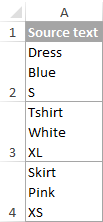
ਪਿਛਲੀ ਉਦਾਹਰਨ ਤੋਂ ਫਾਰਮੂਲੇ ਲਓ ਅਤੇ ਇੱਕ ਹਾਈਫਨ ("-") ਨੂੰ CHAR(10) ਨਾਲ ਬਦਲੋ ਜਿੱਥੇ 10 ਲਾਈਨ ਫੀਡ ਲਈ ASCII ਕੋਡ ਹੈ।
- <12 ਆਈਟਮ ਨਾਮ ਨੂੰ ਐਕਸਟਰੈਕਟ ਕਰਨ ਲਈ:
- ਰੰਗ ਨੂੰ ਐਕਸਟਰੈਕਟ ਕਰਨ ਲਈ:
=MID(A2, SEARCH(CHAR(10),A2) + 1, SEARCH(CHAR(10),A2,SEARCH(CHAR(10),A2)+1) - SEARCH(CHAR(10),A2) - 1) - ਆਕਾਰ ਨੂੰ ਐਕਸਟਰੈਕਟ ਕਰਨ ਲਈ:
=RIGHT(A2,LEN(A2) - SEARCH(CHAR(10), A2, SEARCH(CHAR(10), A2) + 1))
=LEFT(A2, SEARCH(CHAR(10),A2,1)-1)
ਅਤੇ ਨਤੀਜਾ ਇਸ ਤਰ੍ਹਾਂ ਦਿਖਾਈ ਦਿੰਦਾ ਹੈ:
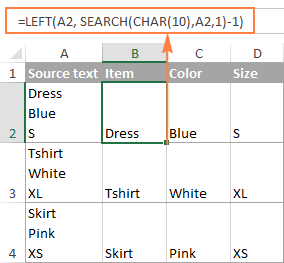
ਐਕਸਲ ਵਿੱਚ ਟੈਕਸਟ ਅਤੇ ਨੰਬਰਾਂ ਨੂੰ ਕਿਵੇਂ ਵੰਡਿਆ ਜਾਵੇ
ਸ਼ੁਰੂ ਕਰਨ ਲਈ, ਇੱਥੇ ਕੋਈ ਸਰਵ ਵਿਆਪਕ ਹੱਲ ਨਹੀਂ ਹੈ ਜੋ ਸਾਰੀਆਂ ਅਲਫਾਨਿਊਮੇਰਿਕ ਸਤਰਾਂ ਲਈ ਕੰਮ ਕਰੇਗਾ। ਕਿਹੜਾ ਫਾਰਮੂਲਾ ਵਰਤਣਾ ਹੈ ਖਾਸ ਸਟ੍ਰਿੰਗ ਪੈਟਰਨ 'ਤੇ ਨਿਰਭਰ ਕਰਦਾ ਹੈ। ਹੇਠਾਂ ਤੁਸੀਂ ਦੋ ਸਾਂਝੇ ਦ੍ਰਿਸ਼ਾਂ ਲਈ ਫਾਰਮੂਲੇ ਦੇਖੋਗੇ।
'ਟੈਕਸਟ + ਨੰਬਰ' ਪੈਟਰਨ ਦੀ ਸਪਲਿਟ ਸਟ੍ਰਿੰਗ
ਮੰਨ ਲਓ, ਤੁਹਾਡੇ ਕੋਲ ਟੈਕਸਟ ਅਤੇ ਸੰਖਿਆਵਾਂ ਨੂੰ ਮਿਲਾ ਕੇ ਸਤਰ ਦਾ ਇੱਕ ਕਾਲਮ ਹੈ, ਜਿੱਥੇ ਇੱਕ ਸੰਖਿਆ ਹਮੇਸ਼ਾ ਪਾਠ ਦੀ ਪਾਲਣਾ ਕਰਦਾ ਹੈ. ਤੁਸੀਂ ਮੂਲ ਸਤਰ ਨੂੰ ਤੋੜਨਾ ਚਾਹੁੰਦੇ ਹੋ ਤਾਂ ਕਿ ਟੈਕਸਟ ਅਤੇ ਨੰਬਰ ਵੱਖਰੇ ਸੈੱਲਾਂ ਵਿੱਚ ਦਿਖਾਈ ਦੇਣ, ਇਸ ਤਰ੍ਹਾਂ:
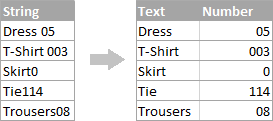
ਨਤੀਜਾ ਦੋ ਵੱਖ-ਵੱਖ ਤਰੀਕਿਆਂ ਨਾਲ ਪ੍ਰਾਪਤ ਕੀਤਾ ਜਾ ਸਕਦਾ ਹੈ।
ਵਿਧੀ 1: ਅੰਕਾਂ ਦੀ ਗਿਣਤੀ ਕਰੋ ਅਤੇ ਬਹੁਤ ਸਾਰੇ ਅੱਖਰਾਂ ਨੂੰ ਐਕਸਟਰੈਕਟ ਕਰੋ
ਟੈਕਸਟ ਸਤਰ ਨੂੰ ਵੰਡਣ ਦਾ ਸਭ ਤੋਂ ਆਸਾਨ ਤਰੀਕਾ ਜਿੱਥੇ ਟੈਕਸਟ ਤੋਂ ਬਾਅਦ ਨੰਬਰ ਆਉਂਦਾ ਹੈ ਇਹ ਹੈ:
ਅੰਕ ਐਕਸਟਰੈਕਟ ਕਰਨ ਲਈ , ਤੁਸੀਂ 0 ਤੋਂ 9 ਤੱਕ ਹਰੇਕ ਸੰਭਾਵੀ ਸੰਖਿਆ ਲਈ ਸਟ੍ਰਿੰਗ ਦੀ ਖੋਜ ਕਰੋ, ਕੁੱਲ ਸੰਖਿਆ ਪ੍ਰਾਪਤ ਕਰੋ, ਅਤੇ ਸਟਰਿੰਗ ਦੇ ਅੰਤ ਤੋਂ ਬਹੁਤ ਸਾਰੇ ਅੱਖਰ ਵਾਪਸ ਕਰੋ।
A2 ਵਿੱਚ ਅਸਲ ਸਤਰ ਦੇ ਨਾਲ, ਫਾਰਮੂਲਾ ਇਸ ਤਰ੍ਹਾਂ ਹੈ:<3
=RIGHT(A2,SUM(LEN(A2) - LEN(SUBSTITUTE(A2, {"0","1","2","3","4","5","6","7","8","9"},""))))
ਟੈਕਸਟ ਐਕਸਟਰੈਕਟ ਕਰਨ ਲਈ, ਤੁਸੀਂ A2 ਵਿੱਚ ਮੂਲ ਸਤਰ ਦੀ ਕੁੱਲ ਲੰਬਾਈ ਤੋਂ ਐਕਸਟਰੈਕਟ ਕੀਤੇ ਅੰਕਾਂ (C2) ਦੀ ਸੰਖਿਆ ਨੂੰ ਘਟਾ ਕੇ ਗਣਨਾ ਕਰਦੇ ਹੋ ਕਿ ਸਤਰ ਵਿੱਚ ਕਿੰਨੇ ਟੈਕਸਟ ਅੱਖਰ ਹਨ। . ਉਸ ਤੋਂ ਬਾਅਦ, ਤੁਸੀਂ ਸਟ੍ਰਿੰਗ ਦੀ ਸ਼ੁਰੂਆਤ ਤੋਂ ਬਹੁਤ ਸਾਰੇ ਅੱਖਰਾਂ ਨੂੰ ਵਾਪਸ ਕਰਨ ਲਈ ਖੱਬੇ ਫੰਕਸ਼ਨ ਦੀ ਵਰਤੋਂ ਕਰਦੇ ਹੋ।
=LEFT(A2,LEN(A2)-LEN(C2))
ਜਿੱਥੇ A2 ਅਸਲ ਸਤਰ ਹੈ,ਅਤੇ C2 ਐਕਸਟਰੈਕਟ ਕੀਤਾ ਨੰਬਰ ਹੈ, ਜਿਵੇਂ ਕਿ ਸਕ੍ਰੀਨਸ਼ੌਟ ਵਿੱਚ ਦਿਖਾਇਆ ਗਿਆ ਹੈ:
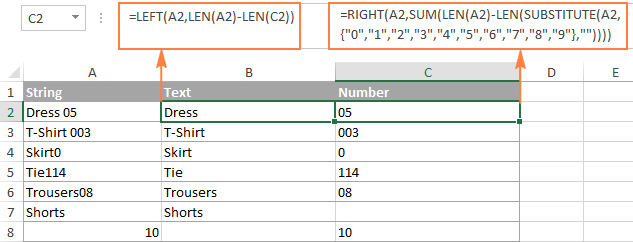
ਵਿਧੀ 2: ਇੱਕ ਸਤਰ ਵਿੱਚ ਪਹਿਲੇ ਅੰਕ ਦੀ ਸਥਿਤੀ ਦਾ ਪਤਾ ਲਗਾਓ
ਇੱਕ ਵਿਕਲਪ ਸਤਰ ਵਿੱਚ ਪਹਿਲੇ ਅੰਕ ਦੀ ਸਥਿਤੀ ਦਾ ਪਤਾ ਲਗਾਉਣ ਲਈ ਹੱਲ ਹੇਠਾਂ ਦਿੱਤੇ ਫਾਰਮੂਲੇ ਦੀ ਵਰਤੋਂ ਕਰੇਗਾ:
=MIN(SEARCH({0,1,2,3,4,5,6,7,8,9},A2&"0123456789"))
ਇੱਕ ਵਾਰ ਪਹਿਲੇ ਅੰਕ ਦੀ ਸਥਿਤੀ ਮਿਲ ਜਾਣ ਤੋਂ ਬਾਅਦ, ਤੁਸੀਂ ਇਸਦੀ ਵਰਤੋਂ ਕਰਕੇ ਟੈਕਸਟ ਅਤੇ ਨੰਬਰਾਂ ਨੂੰ ਵੰਡ ਸਕਦੇ ਹੋ ਬਹੁਤ ਹੀ ਸਧਾਰਨ ਖੱਬੇ ਅਤੇ ਸੱਜੇ ਫਾਰਮੂਲੇ।
ਟੈਕਸਟ :
=LEFT(A2, B2-1)
ਐਕਸਟਰੈਕਟ ਕਰਨ ਲਈ ਨੰਬਰ :
=RIGHT(A2, LEN(A2)-B2+1)
ਜਿੱਥੇ A2 ਅਸਲੀ ਸਟ੍ਰਿੰਗ ਹੈ, ਅਤੇ B2 ਪਹਿਲੇ ਨੰਬਰ ਦੀ ਸਥਿਤੀ ਹੈ।
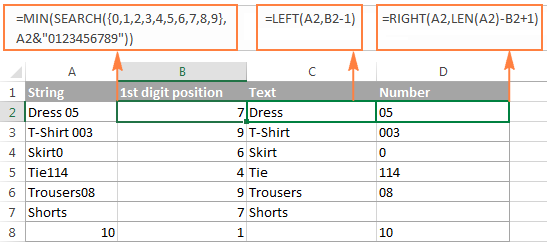
ਹੈਲਪਰ ਕਾਲਮ ਤੋਂ ਛੁਟਕਾਰਾ ਪਾਉਣ ਲਈ ਪਹਿਲੇ ਅੰਕ ਦੀ ਸਥਿਤੀ, ਤੁਸੀਂ MIN ਫਾਰਮੂਲੇ ਨੂੰ ਖੱਬੇ ਅਤੇ ਸੱਜੇ ਫੰਕਸ਼ਨਾਂ ਵਿੱਚ ਏਮਬੇਡ ਕਰ ਸਕਦੇ ਹੋ:
ਟੈਕਸਟ :
=LEFT(A2,MIN(SEARCH({0,1,2,3,4,5,6,7,8,9},A2&"0123456789"))-1)
ਫਾਰਮੂਲਾ ਐਕਸਟਰੈਕਟ ਕਰਨ ਲਈ ਫਾਰਮੂਲਾ ਐਕਸਟਰੈਕਟ ਕਰਨ ਲਈ ਨੰਬਰ :
=RIGHT(A2,LEN(A2)-MIN(SEARCH({0,1,2,3,4,5,6,7,8,9},A2&"0123456789"))+1)
'ਨੰਬਰ + ਟੈਕਸਟ' ਪੈਟਰਨ ਦੀ ਸਪਲਿਟ ਸਤਰ
ਜੇਕਰ ਤੁਸੀਂ ਸੈੱਲਾਂ ਨੂੰ ਵੰਡ ਰਹੇ ਹੋ ਜਿੱਥੇ ਟੈਕਸਟ ਨੰਬਰ ਤੋਂ ਬਾਅਦ ਦਿਖਾਈ ਦਿੰਦਾ ਹੈ, ਤਾਂ ਤੁਸੀਂ ਹੇਠਾਂ ਦਿੱਤੇ ਫਾਰਮੂਲੇ ਨਾਲ ਅੰਕ ਐਕਸਟਰੈਕਟ ਕਰ ਸਕਦਾ ਹੈ:
=LEFT(A2, SUM(LEN(A2) - LEN(SUBSTITUTE(A2, {"0","1","2","3","4","5","6","7","8","9"}, ""))))
ਫਾਰਮੂਲਾ ਪਿਛਲੀ ਉਦਾਹਰਨ ਵਿੱਚ ਦੱਸੇ ਗਏ ਫਾਰਮੂਲੇ ਦੇ ਸਮਾਨ ਹੈ, ਸਿਵਾਏ ਕਿ ਤੁਸੀਂ ਸਤਰ ਦੇ ਖੱਬੇ ਪਾਸੇ ਤੋਂ ਨੰਬਰ ਪ੍ਰਾਪਤ ਕਰਨ ਲਈ ਸੱਜੇ ਦੀ ਬਜਾਏ LEFT ਫੰਕਸ਼ਨ ਦੀ ਵਰਤੋਂ ਕਰਦੇ ਹੋ।
ਇੱਕ ਵਾਰ ਜਦੋਂ ਤੁਹਾਡੇ ਕੋਲ ਨੰਬਰ ਆ ਜਾਂਦੇ ਹਨ , ਐਕਸਟ੍ਰੈਕਟ ਟੈਕਸਟ ਮੂਲ ਸਟ੍ਰਿੰਗ ਦੀ ਕੁੱਲ ਲੰਬਾਈ ਤੋਂ ਅੰਕਾਂ ਦੀ ਸੰਖਿਆ ਨੂੰ ਘਟਾ ਕੇ:
=RIGHT(A2,LEN(A2)-LEN(B2))
ਜਿੱਥੇ A2 ਅਸਲੀ ਸਤਰ ਹੈ ਅਤੇ B2 ਕੱਢਿਆ ਨੰਬਰ ਹੈ,ਜਿਵੇਂ ਕਿ ਹੇਠਾਂ ਦਿੱਤੇ ਸਕ੍ਰੀਨਸ਼ਾਟ ਵਿੱਚ ਦਿਖਾਇਆ ਗਿਆ ਹੈ:
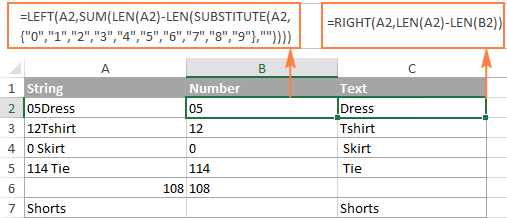
ਟਿਪ। ਟੈਕਸਟ ਸਟ੍ਰਿੰਗ ਵਿੱਚ ਕਿਸੇ ਵੀ ਸਥਿਤੀ ਤੋਂ ਨੰਬਰ ਪ੍ਰਾਪਤ ਕਰਨ ਲਈ, ਇਸ ਫਾਰਮੂਲੇ ਜਾਂ ਐਕਸਟਰੈਕਟ ਟੂਲ ਦੀ ਵਰਤੋਂ ਕਰੋ।
ਇਸ ਤਰ੍ਹਾਂ ਤੁਸੀਂ ਵੱਖ-ਵੱਖ ਫੰਕਸ਼ਨਾਂ ਦੇ ਵੱਖ-ਵੱਖ ਸੰਜੋਗਾਂ ਦੀ ਵਰਤੋਂ ਕਰਕੇ ਐਕਸਲ ਵਿੱਚ ਸਟ੍ਰਿੰਗਾਂ ਨੂੰ ਵੰਡ ਸਕਦੇ ਹੋ। ਜਿਵੇਂ ਕਿ ਤੁਸੀਂ ਵੇਖਦੇ ਹੋ, ਫਾਰਮੂਲੇ ਸਪੱਸ਼ਟ ਨਹੀਂ ਹਨ, ਇਸਲਈ ਤੁਸੀਂ ਉਹਨਾਂ ਦੀ ਨਜ਼ਦੀਕੀ ਜਾਂਚ ਕਰਨ ਲਈ ਨਮੂਨਾ ਐਕਸਲ ਸਪਲਿਟ ਸੈੱਲ ਵਰਕਬੁੱਕ ਨੂੰ ਡਾਊਨਲੋਡ ਕਰਨਾ ਚਾਹ ਸਕਦੇ ਹੋ।
ਜੇਕਰ ਐਕਸਲ ਫਾਰਮੂਲੇ ਦੇ ਆਰਕੇਨ ਟਵਿਸਟਾਂ ਦਾ ਪਤਾ ਲਗਾਉਣਾ ਤੁਹਾਡਾ ਪਸੰਦੀਦਾ ਕਿੱਤਾ ਨਹੀਂ ਹੈ, ਤਾਂ ਤੁਸੀਂ ਐਕਸਲ ਵਿੱਚ ਸੈੱਲਾਂ ਨੂੰ ਵੰਡਣ ਲਈ ਵਿਜ਼ੂਅਲ ਵਿਧੀ ਪਸੰਦ ਹੋ ਸਕਦੀ ਹੈ, ਜੋ ਕਿ ਇਸ ਟਿਊਟੋਰਿਅਲ ਦੇ ਅਗਲੇ ਹਿੱਸੇ ਵਿੱਚ ਪ੍ਰਦਰਸ਼ਿਤ ਕੀਤੀ ਗਈ ਹੈ।
ਸਪਲਿਟ ਟੈਕਸਟ ਟੂਲ ਨਾਲ ਐਕਸਲ ਵਿੱਚ ਸੈੱਲਾਂ ਨੂੰ ਕਿਵੇਂ ਵੰਡਿਆ ਜਾਵੇ
ਇੱਕ ਨੂੰ ਵੰਡਣ ਦਾ ਇੱਕ ਵਿਕਲਪਿਕ ਤਰੀਕਾ ਐਕਸਲ ਵਿੱਚ ਕਾਲਮ ਸਾਡੇ ਐਕਸਲ ਲਈ ਅਲਟੀਮੇਟ ਸੂਟ ਵਿੱਚ ਸ਼ਾਮਲ ਸਪਲਿਟ ਟੈਕਸਟ ਵਿਸ਼ੇਸ਼ਤਾ ਦੀ ਵਰਤੋਂ ਕਰ ਰਿਹਾ ਹੈ, ਜੋ ਹੇਠਾਂ ਦਿੱਤੇ ਵਿਕਲਪ ਪ੍ਰਦਾਨ ਕਰਦਾ ਹੈ:
ਚੀਜ਼ਾਂ ਨੂੰ ਸਪੱਸ਼ਟ ਕਰਨ ਲਈ, ਆਓ ਹਰ ਇੱਕ ਵਿਕਲਪ 'ਤੇ ਡੂੰਘਾਈ ਨਾਲ ਵਿਚਾਰ ਕਰੀਏ, ਇੱਕ ਇੱਕ ਸਮੇਂ ਵਿੱਚ।
ਸੈੱਲਾਂ ਨੂੰ ਅੱਖਰ ਦੁਆਰਾ ਵੰਡੋ
ਇਸ ਵਿਕਲਪ ਨੂੰ ਚੁਣੋ ਜਦੋਂ ਵੀ ਤੁਸੀਂ ਨਿਰਧਾਰਤ ਅੱਖਰ ਦੀ ਹਰੇਕ ਘਟਨਾ 'ਤੇ ਸੈੱਲ ਸਮੱਗਰੀ ਨੂੰ ਵੰਡਣਾ ਚਾਹੁੰਦੇ ਹੋ।
ਇਸ ਉਦਾਹਰਨ ਲਈ, ਆਓ ਆਈਟਮ-ਕਲਰ-ਸਾਈਜ਼ ਪੈਟਰਨ ਦੀਆਂ ਸਟ੍ਰਿੰਗਾਂ ਨੂੰ ਲੈਂਦੇ ਹਾਂ ਜੋ ਅਸੀਂ ਇਸ ਟਿਊਟੋਰਿਅਲ ਦੇ ਪਹਿਲੇ ਭਾਗ ਵਿੱਚ ਵਰਤਿਆ ਹੈ। ਜਿਵੇਂ ਕਿ ਤੁਹਾਨੂੰ ਯਾਦ ਹੋਵੇਗਾ, ਅਸੀਂ 3 ਵੱਖ-ਵੱਖ ਫਾਰਮੂਲਿਆਂ ਦੀ ਵਰਤੋਂ ਕਰਕੇ ਉਹਨਾਂ ਨੂੰ 3 ਵੱਖ-ਵੱਖ ਕਾਲਮਾਂ ਵਿੱਚ ਵੱਖ ਕੀਤਾ ਹੈ। ਅਤੇ ਇੱਥੇ ਇਹ ਹੈ ਕਿ ਤੁਸੀਂ 2 ਤੇਜ਼ ਕਦਮਾਂ ਵਿੱਚ ਉਹੀ ਨਤੀਜਾ ਕਿਵੇਂ ਪ੍ਰਾਪਤ ਕਰ ਸਕਦੇ ਹੋ:
- ਇਹ ਮੰਨ ਕੇ ਕਿ ਤੁਹਾਡੇ ਕੋਲ ਅਲਟੀਮੇਟ ਸੂਟ ਹੈਇੰਸਟਾਲ ਕਰੋ, ਵੰਡਣ ਲਈ ਸੈੱਲਾਂ ਦੀ ਚੋਣ ਕਰੋ, ਅਤੇ ਐਬਲਬਿਟਸ ਡੇਟਾ ਟੈਬ 'ਤੇ ਸਪਲਿਟ ਟੈਕਸਟ ਆਈਕਨ 'ਤੇ ਕਲਿੱਕ ਕਰੋ।

- ਦਿ ਸਪਲਿਟ ਟੈਕਸਟ ਪੈਨ ਤੁਹਾਡੀ ਐਕਸਲ ਵਿੰਡੋ ਦੇ ਸੱਜੇ ਪਾਸੇ ਖੁੱਲ੍ਹੇਗਾ, ਅਤੇ ਤੁਸੀਂ ਹੇਠਾਂ ਦਿੱਤੇ ਕੰਮ ਕਰਦੇ ਹੋ:
- ਅੱਖਰ ਦੁਆਰਾ ਵੰਡੋ ਸਮੂਹ ਦਾ ਵਿਸਤਾਰ ਕਰੋ, ਅਤੇ ਪਹਿਲਾਂ ਤੋਂ ਪਰਿਭਾਸ਼ਿਤ ਡੈਲੀਮੀਟਰਾਂ ਵਿੱਚੋਂ ਇੱਕ ਚੁਣੋ। ਜਾਂ ਕਸਟਮ ਬਾਕਸ ਵਿੱਚ ਕੋਈ ਹੋਰ ਅੱਖਰ ਟਾਈਪ ਕਰੋ।
- ਚੁਣੋ ਕਿ ਕੀ ਸੈੱਲਾਂ ਨੂੰ ਕਾਲਮਾਂ ਜਾਂ ਕਤਾਰਾਂ ਵਿੱਚ ਵੰਡਣਾ ਹੈ।
- ਪੂਰਵ ਦਰਸ਼ਨ ਦੇ ਹੇਠਾਂ ਨਤੀਜੇ ਦੀ ਸਮੀਖਿਆ ਕਰੋ। ਭਾਗ, ਅਤੇ ਸਪਲਿਟ ਬਟਨ 'ਤੇ ਕਲਿੱਕ ਕਰੋ।
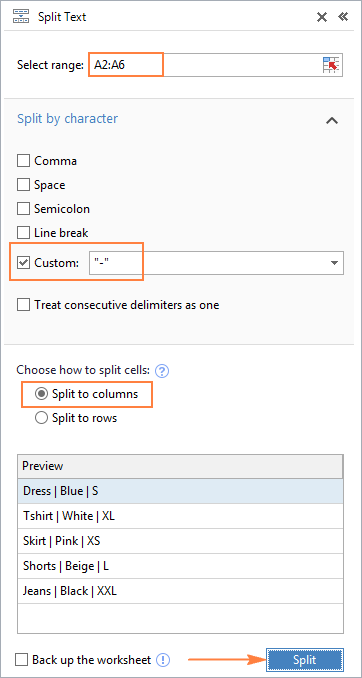
ਟਿਪ। ਜੇਕਰ ਇੱਕ ਸੈੱਲ ਵਿੱਚ ਕਈ ਲਗਾਤਾਰ ਡੀਲੀਮੀਟਰ ਹੋ ਸਕਦੇ ਹਨ (ਉਦਾਹਰਨ ਲਈ, ਇੱਕ ਤੋਂ ਵੱਧ ਸਪੇਸ ਅੱਖਰ), ਤਾਂ ਲਗਾਤਾਰ ਡੀਲੀਮੀਟਰਾਂ ਨੂੰ ਇੱਕ ਬਾਕਸ ਵਜੋਂ ਚੁਣੋ।
ਹੋ ਗਿਆ! ਜਿਸ ਕੰਮ ਲਈ 3 ਫਾਰਮੂਲੇ ਅਤੇ 5 ਵੱਖ-ਵੱਖ ਫੰਕਸ਼ਨਾਂ ਦੀ ਲੋੜ ਹੁੰਦੀ ਹੈ, ਉਸ ਲਈ ਹੁਣ ਸਿਰਫ਼ ਕੁਝ ਸਕਿੰਟਾਂ ਅਤੇ ਇੱਕ ਬਟਨ ਕਲਿੱਕ ਦਾ ਸਮਾਂ ਲੱਗਦਾ ਹੈ।
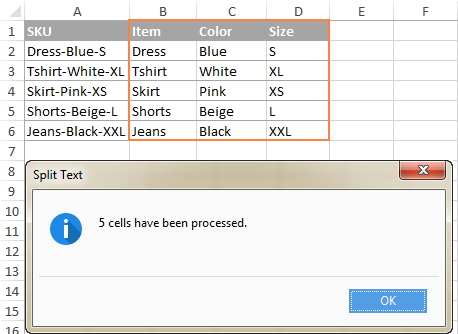
ਸੈੱਲਾਂ ਨੂੰ ਸਤਰ ਨਾਲ ਵੰਡੋ
ਇਹ ਵਿਕਲਪ ਤੁਸੀਂ ਅੱਖਰਾਂ ਦੇ ਕਿਸੇ ਵੀ ਸੁਮੇਲ ਨੂੰ ਇੱਕ ਸੀਮਾਕਾਰ ਵਜੋਂ ਵਰਤਦੇ ਹੋਏ ਸਤਰ ਨੂੰ ਵੰਡਦੇ ਹੋ। ਤਕਨੀਕੀ ਤੌਰ 'ਤੇ, ਤੁਸੀਂ ਹਰੇਕ ਹਿੱਸੇ ਦੀਆਂ ਸੀਮਾਵਾਂ ਵਜੋਂ ਇੱਕ ਜਾਂ ਕਈ ਵੱਖ-ਵੱਖ ਸਬਸਟ੍ਰਿੰਗਾਂ ਦੀ ਵਰਤੋਂ ਕਰਕੇ ਇੱਕ ਸਟ੍ਰਿੰਗ ਨੂੰ ਹਿੱਸਿਆਂ ਵਿੱਚ ਵੰਡਦੇ ਹੋ।
ਉਦਾਹਰਣ ਲਈ, " ਅਤੇ " ਅਤੇ "<" ਸੰਜੋਗਾਂ ਦੁਆਰਾ ਇੱਕ ਵਾਕ ਨੂੰ ਵੰਡਣਾ 1>ਜਾਂ ", ਸਟ੍ਰਿੰਗਜ਼ ਦੁਆਰਾ ਵੰਡੋ ਸਮੂਹ ਦਾ ਵਿਸਤਾਰ ਕਰੋ, ਅਤੇ ਪ੍ਰਤੀ ਲਾਈਨ ਇੱਕ ਸੀਮਾਕਾਰ ਸਤਰ ਦਿਓ:
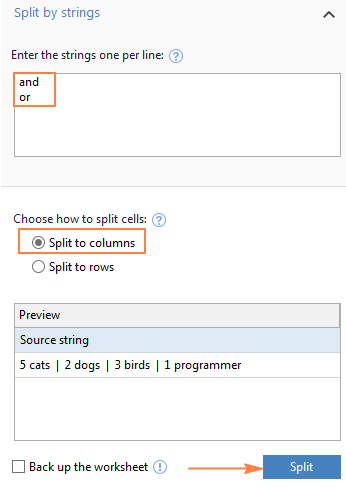
ਨਤੀਜੇ ਵਜੋਂ, ਸਰੋਤ ਵਾਕਾਂਸ਼ ਨੂੰ ਹਰੇਕ ਡੀਲੀਮੀਟਰ ਦੀ ਹਰੇਕ ਮੌਜੂਦਗੀ 'ਤੇ ਵੱਖ ਕੀਤਾ ਜਾਂਦਾ ਹੈ:

ਟਿਪ।ਅੱਖਰ "ਜਾਂ" ਦੇ ਨਾਲ-ਨਾਲ "ਅਤੇ" ਅਕਸਰ "ਸੰਤਰੀ" ਜਾਂ "ਐਂਡਲੁਸੀਆ" ਵਰਗੇ ਸ਼ਬਦਾਂ ਦਾ ਹਿੱਸਾ ਹੋ ਸਕਦੇ ਹਨ, ਇਸਲਈ ਅਤੇ ਤੋਂ ਪਹਿਲਾਂ ਅਤੇ ਬਾਅਦ ਵਿੱਚ ਇੱਕ ਸਪੇਸ ਟਾਈਪ ਕਰਨਾ ਯਕੀਨੀ ਬਣਾਓ ਅਤੇ ਜਾਂ ਸ਼ਬਦਾਂ ਨੂੰ ਵੰਡਣ ਤੋਂ ਰੋਕਣ ਲਈ।
ਅਤੇ ਇੱਥੇ ਇੱਕ ਹੋਰ, ਅਸਲ-ਜੀਵਨ ਦੀ ਉਦਾਹਰਣ ਹੈ। ਮੰਨ ਲਓ ਕਿ ਤੁਸੀਂ ਕਿਸੇ ਬਾਹਰੀ ਸਰੋਤ ਤੋਂ ਮਿਤੀਆਂ ਦਾ ਇੱਕ ਕਾਲਮ ਆਯਾਤ ਕੀਤਾ ਹੈ, ਜੋ ਇਸ ਤਰ੍ਹਾਂ ਦਿਖਾਈ ਦਿੰਦਾ ਹੈ:
5.1.2016 12:20
5.2.2016 14:50
ਇਹ ਫਾਰਮੈਟ ਐਕਸਲ ਲਈ ਪਰੰਪਰਾਗਤ ਨਹੀਂ ਹੈ, ਅਤੇ ਇਸਲਈ ਕੋਈ ਵੀ ਮਿਤੀ ਫੰਕਸ਼ਨ ਕਿਸੇ ਵੀ ਮਿਤੀ ਜਾਂ ਸਮੇਂ ਦੇ ਤੱਤ ਦੀ ਪਛਾਣ ਨਹੀਂ ਕਰੇਗਾ। ਦਿਨ, ਮਹੀਨੇ, ਸਾਲ, ਘੰਟਿਆਂ ਅਤੇ ਮਿੰਟਾਂ ਨੂੰ ਵੱਖਰੇ ਸੈੱਲਾਂ ਵਿੱਚ ਵੰਡਣ ਲਈ, ਸਤਰਾਂ ਦੁਆਰਾ ਵੰਡੋ ਬਾਕਸ ਵਿੱਚ ਹੇਠਾਂ ਦਿੱਤੇ ਅੱਖਰ ਦਰਜ ਕਰੋ:
- ਬਿੰਦੀ (.) ਦਿਨ, ਮਹੀਨੇ ਨੂੰ ਵੱਖਰਾ ਕਰਨ ਲਈ , ਅਤੇ ਸਾਲ
- ਕਾਲਨ (:) ਘੰਟਿਆਂ ਅਤੇ ਮਿੰਟਾਂ ਨੂੰ ਵੱਖ ਕਰਨ ਲਈ
- ਤਾਰੀਖ ਅਤੇ ਸਮੇਂ ਨੂੰ ਵੱਖ ਕਰਨ ਲਈ ਸਪੇਸ
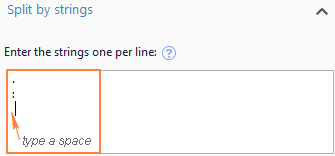
ਦਬਾਓ ਸਪਲਿਟ ਬਟਨ, ਅਤੇ ਤੁਹਾਨੂੰ ਤੁਰੰਤ ਨਤੀਜਾ ਮਿਲੇਗਾ:

ਮਾਸਕ ਦੁਆਰਾ ਸੈੱਲਾਂ ਨੂੰ ਵੰਡੋ (ਪੈਟਰਨ)
ਮਾਸਕ ਦੁਆਰਾ ਸੈੱਲ ਨੂੰ ਵੱਖ ਕਰਨਾ ਦਾ ਮਤਲਬ ਹੈ ਇੱਕ ਸਟ੍ਰਿੰਗ ਨੂੰ ਇੱਕ ਪੈਟਰਨ ਦੇ ਅਧਾਰ 'ਤੇ ਵੰਡਣਾ ।
ਇਹ ਵਿਕਲਪ ਉਦੋਂ ਬਹੁਤ ਕੰਮ ਆਉਂਦਾ ਹੈ ਜਦੋਂ ਤੁਹਾਨੂੰ ਸਮਰੂਪ ਸਟ੍ਰਿੰਗਾਂ ਦੀ ਸੂਚੀ ਨੂੰ ਕੁਝ ਤੱਤਾਂ, ਜਾਂ ਸਬਸਟਰਿੰਗਾਂ ਵਿੱਚ ਵੰਡਣ ਦੀ ਲੋੜ ਹੁੰਦੀ ਹੈ। ਪੇਚੀਦਗੀ ਇਹ ਹੈ ਕਿ ਸਰੋਤ ਟੈਕਸਟ ਨੂੰ ਦਿੱਤੇ ਗਏ ਡੀਲੀਮੀਟਰ ਦੀ ਹਰੇਕ ਮੌਜੂਦਗੀ 'ਤੇ ਵੰਡਿਆ ਨਹੀਂ ਜਾ ਸਕਦਾ, ਸਿਰਫ ਕੁਝ ਖਾਸ ਘਟਨਾਵਾਂ (ਆਂ) 'ਤੇ। ਨਿਮਨਲਿਖਤ ਉਦਾਹਰਨ ਚੀਜ਼ਾਂ ਨੂੰ ਸਮਝਣਾ ਆਸਾਨ ਬਣਾਵੇਗੀ।
ਮੰਨ ਲਓ ਕਿ ਤੁਹਾਡੇ ਕੋਲ ਕੁਝ ਲੌਗ ਤੋਂ ਕੱਢੀਆਂ ਗਈਆਂ ਸਤਰਾਂ ਦੀ ਸੂਚੀ ਹੈfile:
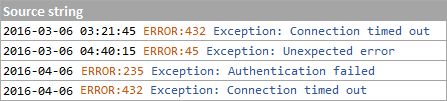
ਤੁਸੀਂ ਜੋ ਚਾਹੁੰਦੇ ਹੋ ਉਹ ਹੈ ਮਿਤੀ ਅਤੇ ਸਮਾਂ, ਜੇਕਰ ਕੋਈ ਹੋਵੇ, ਗਲਤੀ ਕੋਡ ਅਤੇ ਅਪਵਾਦ ਵੇਰਵੇ 3 ਵੱਖਰੇ ਕਾਲਮਾਂ ਵਿੱਚ ਹੋਣ। ਤੁਸੀਂ ਇੱਕ ਸਪੇਸ ਨੂੰ ਸੀਮਾਕਾਰ ਦੇ ਤੌਰ 'ਤੇ ਨਹੀਂ ਵਰਤ ਸਕਦੇ ਕਿਉਂਕਿ ਤਾਰੀਖ ਅਤੇ ਸਮੇਂ ਦੇ ਵਿਚਕਾਰ ਖਾਲੀ ਥਾਂਵਾਂ ਹਨ, ਜੋ ਇੱਕ ਕਾਲਮ ਵਿੱਚ ਦਿਖਾਈ ਦੇਣੀਆਂ ਚਾਹੀਦੀਆਂ ਹਨ, ਅਤੇ ਅਪਵਾਦ ਟੈਕਸਟ ਦੇ ਅੰਦਰ ਖਾਲੀ ਥਾਂਵਾਂ ਹਨ, ਜੋ ਇੱਕ ਕਾਲਮ ਵਿੱਚ ਵੀ ਦਿਖਾਈ ਦੇਣੀਆਂ ਚਾਹੀਦੀਆਂ ਹਨ।
ਹੱਲ ਹੈ। ਹੇਠਾਂ ਦਿੱਤੇ ਮਾਸਕ ਦੁਆਰਾ ਇੱਕ ਸਤਰ ਨੂੰ ਵੰਡਣਾ: *ERROR:*ਅਪਵਾਦ:*
ਜਿੱਥੇ ਤਾਰਾ (*) ਅੱਖਰਾਂ ਦੀ ਗਿਣਤੀ ਨੂੰ ਦਰਸਾਉਂਦਾ ਹੈ।
ਕੋਲਨ (:) ਡੀਲੀਮੀਟਰਾਂ ਵਿੱਚ ਸ਼ਾਮਲ ਕੀਤੇ ਗਏ ਹਨ ਕਿਉਂਕਿ ਅਸੀਂ ਨਹੀਂ ਚਾਹੁੰਦੇ ਕਿ ਉਹ ਨਤੀਜੇ ਵਾਲੇ ਸੈੱਲਾਂ ਵਿੱਚ ਦਿਖਾਈ ਦੇਣ।
ਅਤੇ ਹੁਣ, ਸਪਲਿਟ ਟੈਕਸਟ ਉੱਤੇ ਮਾਸਕ ਦੁਆਰਾ ਵੰਡੋ ਭਾਗ ਦਾ ਵਿਸਤਾਰ ਕਰੋ। ਪੈਨ, ਐਂਟਰ ਡੀਲੀਮੀਟਰਜ਼ ਬਾਕਸ ਵਿੱਚ ਮਾਸਕ ਟਾਈਪ ਕਰੋ, ਅਤੇ ਸਪਲਿਟ :
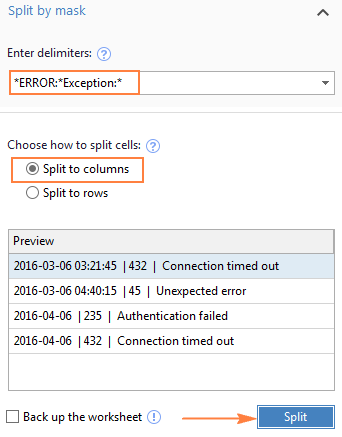
ਨਤੀਜਾ ਇਸ ਤਰ੍ਹਾਂ ਦਿਖਾਈ ਦੇਵੇਗਾ:
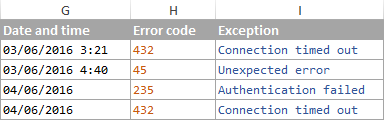
ਨੋਟ। ਮਾਸਕ ਦੁਆਰਾ ਸਟ੍ਰਿੰਗ ਨੂੰ ਵੰਡਣਾ ਕੇਸ-ਸੰਵੇਦਨਸ਼ੀਲ ਹੈ। ਇਸ ਲਈ, ਮਾਸਕ ਵਿੱਚ ਅੱਖਰਾਂ ਨੂੰ ਬਿਲਕੁਲ ਉਸੇ ਤਰ੍ਹਾਂ ਟਾਈਪ ਕਰਨਾ ਯਕੀਨੀ ਬਣਾਓ ਜਿਵੇਂ ਉਹ ਸਰੋਤ ਸਤਰ ਵਿੱਚ ਦਿਖਾਈ ਦਿੰਦੇ ਹਨ।
ਇਸ ਵਿਧੀ ਦਾ ਇੱਕ ਵੱਡਾ ਫਾਇਦਾ ਲਚਕਤਾ ਹੈ। ਉਦਾਹਰਨ ਲਈ, ਜੇਕਰ ਸਾਰੀਆਂ ਮੂਲ ਸਤਰਾਂ ਵਿੱਚ ਮਿਤੀ ਅਤੇ ਸਮੇਂ ਦੇ ਮੁੱਲ ਹਨ, ਅਤੇ ਤੁਸੀਂ ਉਹਨਾਂ ਨੂੰ ਵੱਖ-ਵੱਖ ਕਾਲਮਾਂ ਵਿੱਚ ਦਿਖਾਉਣਾ ਚਾਹੁੰਦੇ ਹੋ, ਤਾਂ ਇਸ ਮਾਸਕ ਦੀ ਵਰਤੋਂ ਕਰੋ:
* *ERROR:*ਅਪਵਾਦ:*
ਸਧਾਰਨ ਅੰਗਰੇਜ਼ੀ ਵਿੱਚ ਅਨੁਵਾਦ ਕੀਤਾ ਗਿਆ, ਮਾਸਕ ਮੂਲ ਸਤਰ ਨੂੰ 4 ਭਾਗਾਂ ਵਿੱਚ ਵੰਡਣ ਲਈ ਐਡ-ਇਨ ਨੂੰ ਨਿਰਦੇਸ਼ ਦਿੰਦਾ ਹੈ:
- ਸਤਰ ਵਿੱਚ ਪਾਈ ਗਈ ਪਹਿਲੀ ਸਪੇਸ ਤੋਂ ਪਹਿਲਾਂ ਦੇ ਸਾਰੇ ਅੱਖਰ

